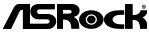Intel Platform
(A) CPUの三角形のマーカーを特定してから、CPUを所定の位置に差し込みます
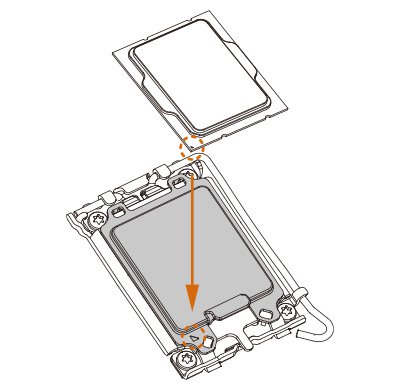
(B) ラッチレバーを完全に持ち上げます
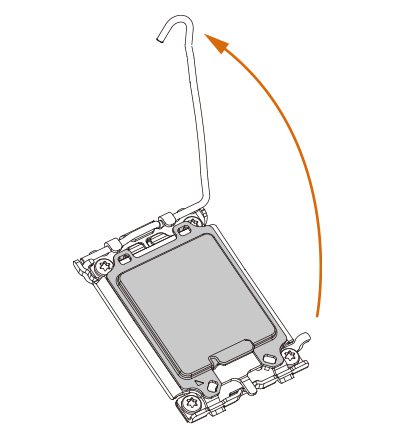
(C) CPUソケットカバーを開きます
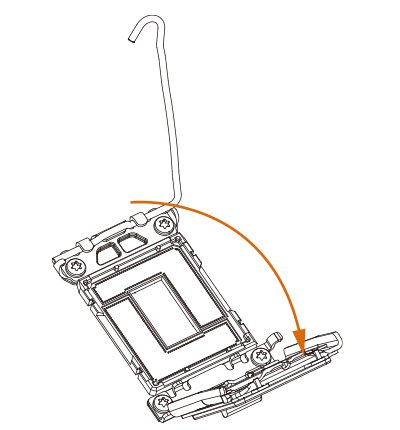
(D) CPUの三角形のマーカーを特定してから、CPUを所定の位置に差し込みます
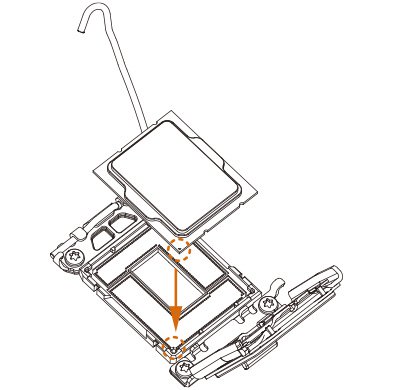
(E) CPUを差し込みしてから、CPUソケットカバーを閉じます
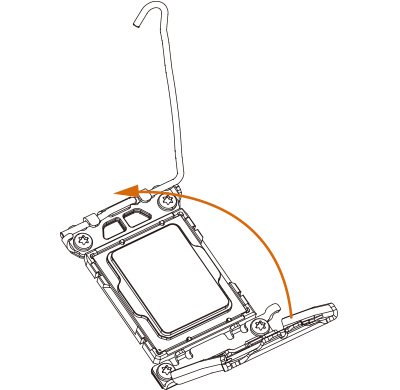
(F) ラッチレバーを閉じます
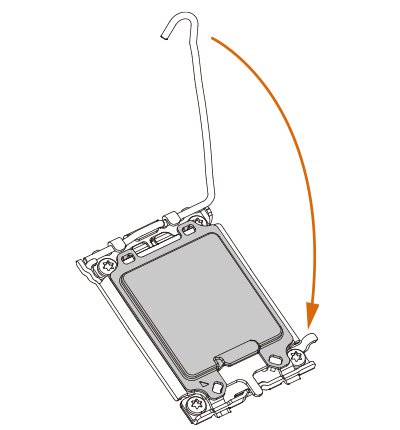
(G) CPUソケット保護カバーが外れます
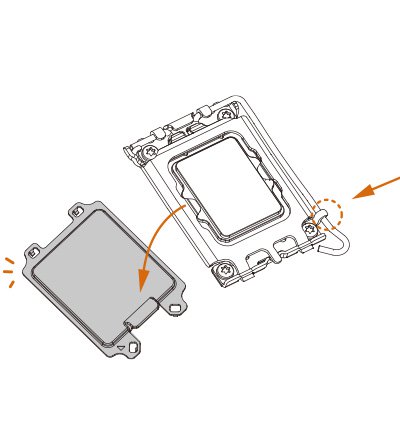
AMD Platform
(A) ラッチレバーを完全に持ち上げます
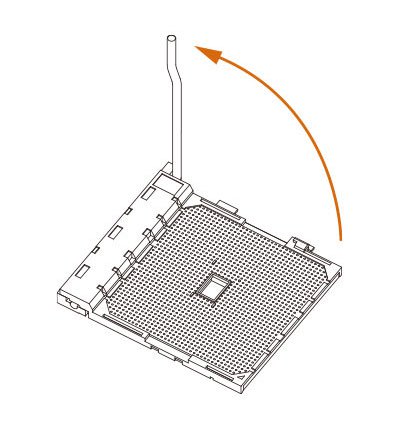
(B) CPUの三角形のマーカーを特定してから、CPUを所定の位置に差し込みます
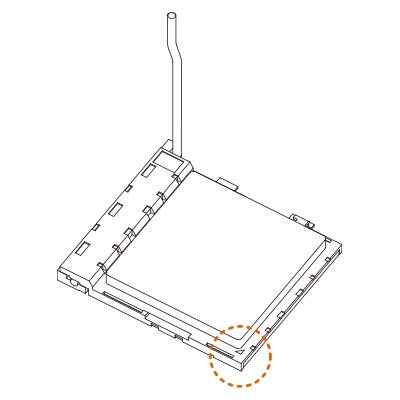
(C) ラッチレバーを閉じます

TRX40 / X399
(A) CPU ソケットにある 3 本のトルクスネジを 3→2→1 の順に緩めます。番号はソケット金属ロードプレートに印刷されています。
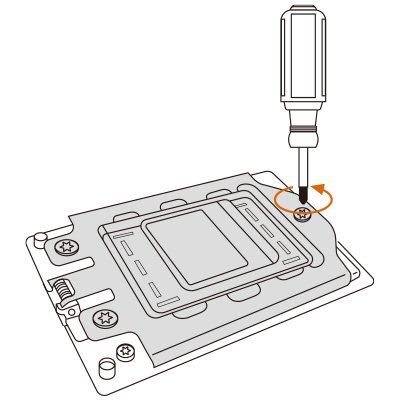
(B) 上側の金属ロードプレートを開きます。
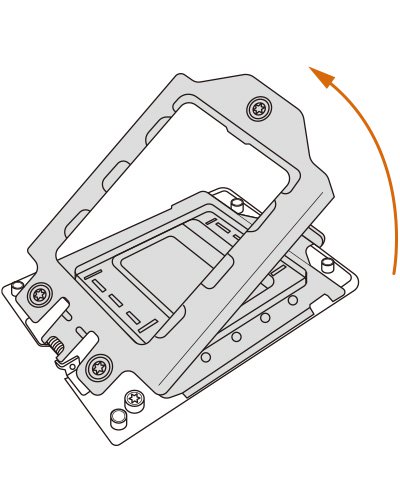
(C) 下側の金属ロードプレートを開きます。
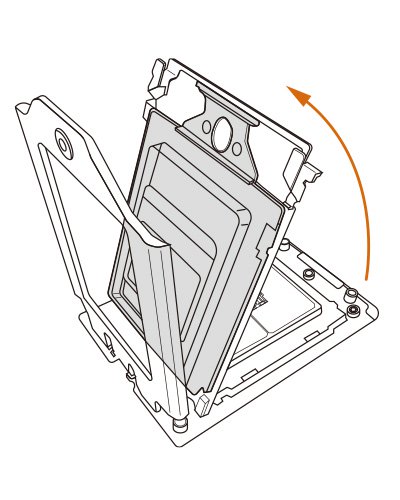
(D) 内部プラスチックカバーを取り出します。
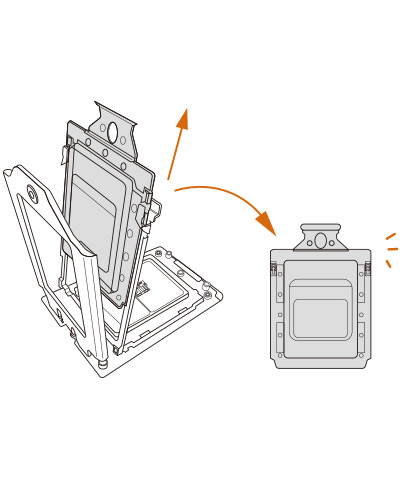
(E) CPU をオレンジ色のキャリアフレームと一緒に取り付けます。 分離しないでください。挿入する際に、キャリアフレームと CPU がレールフレームにしっかりと取り付けられていることを確認してください。
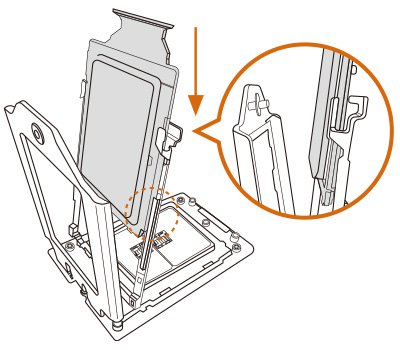
(F) CPU を保持する金属ロードプレートを閉じます。
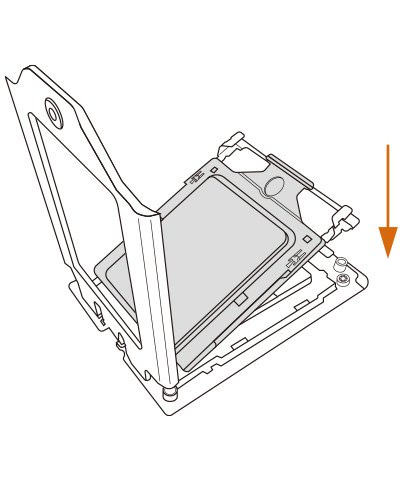
(G) 上側の金属ロードプレートを閉じます。
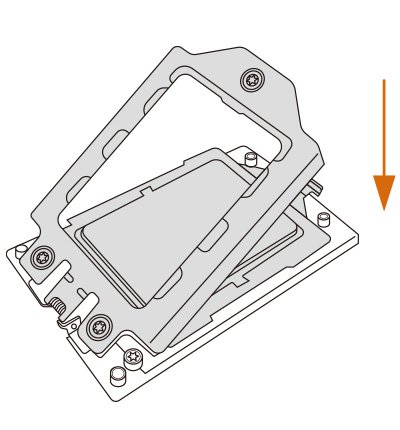
(H) 保持カバーを閉じます。トルクスネジを 1→2→3 の順に締めます。

© 2022 ASRock Inc. All rights reserved. Information published on ASRock.com is subject to change without notice.
NFT Terms & Condition | Terms of Use Notice | Privacy Policy
NFT Terms & Condition | Terms of Use Notice | Privacy Policy